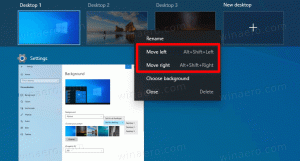विंडोज 10 में डिवाइस और सर्च हिस्ट्री को डिसेबल करें
जैसा कि आपको याद होगा, माइक्रोसॉफ्ट ने विंडोज 10 वर्जन 1903 'मई 2019 अपडेट' में कोरटाना और सर्च को अपडेट किया है और उन्हें टास्कबार में अलग-अलग फ्लाईआउट और बटन दिए हैं। सर्वर-साइड परिवर्तन नया जोड़ता है धारा खोज फलक के लिए। मेरा डिवाइस इतिहास और मेरा खोज इतिहास विंडोज 10 खोज की दो विशेषताएं हैं जो आपके डिवाइस के उपयोग के बारे में अतिरिक्त डेटा एकत्र करके आपके खोज अनुभव को बेहतर बना सकते हैं, और आपके प्रदर्शन की खोज कर सकते हैं।
विज्ञापन

कॉर्टाना का अपना दृष्टिकोण है, जिसे "वार्तालाप कैनवास" कहा जाता है। इस परिवर्तन से सामग्री अवरोध को कम करके सहायक के साथ उपयोगकर्ता अनुभव में सुधार की उम्मीद है। इसका उपयोग आपकी कॉर्टाना नोटबुक, रिमाइंडर और कनेक्टेड डिवाइसों को प्रबंधित करने के लिए किया जाएगा जो कॉर्टाना का समर्थन करते हैं।


खोज सुविधा अब वेब और स्थानीय फ़ाइलों और दस्तावेज़ों, इंस्टॉल किए गए ऐप्स को खोजने के लिए समर्पित है। उल्लेखनीय है कि माइक्रोसॉफ्ट ने जोड़ा है उन्नत मोड विंडोज सर्च को तेज और अधिक सटीक बनाने के लिए इंडेक्सर खोजें।
ध्यान दें: Windows 10 में खोज के लिए एक परिष्कृत रूप में गोल कोने हैं
मेरा डिवाइस इतिहास एक ऐसी सुविधा है जो विंडोज सर्च को एकत्रित का उपयोग करके डिवाइस पर खोजों को बेहतर बनाने की अनुमति देती है ऐप, सेटिंग्स और अन्य इतिहास के बारे में जानकारी उन सभी उपकरणों से जिनका आप करंट के साथ उपयोग कर रहे हैं माइक्रोसॉफ्ट खाता.
मेरा खोज इतिहास एक अन्य विशेषता है जो विंडोज सर्च को ऑन-डिवाइस खोजों को बेहतर बनाने की अनुमति देती है। यह का उपयोग करता है एकत्रित खोज इतिहास उन सभी उपकरणों से जिनका आप करंट के साथ उपयोग कर रहे हैं माइक्रोसॉफ्ट खाता.
यदि आप इन सुविधाओं से खुश नहीं हैं, तो यहां उन्हें अक्षम करने का तरीका बताया गया है।
विंडोज 10 में माई डिवाइस हिस्ट्री को डिसेबल करने के लिए,
- को खोलो सेटिंग ऐप.
- खोज > अनुमतियाँ और इतिहास पर जाएँ।
- दाईं ओर, विकल्प बंद करें मेरा डिवाइस इतिहास.

- आप बाद में किसी भी समय विकल्प को फिर से सक्षम कर सकते हैं।
आप कर चुके हैं।
इसी तरह, आप विंडोज 10 में माई सर्च हिस्ट्री को इनेबल या डिसेबल कर सकते हैं।
विंडोज 10 में माई सर्च हिस्ट्री को डिसेबल करने के लिए,
- को खोलो सेटिंग ऐप.
- खोज > अनुमतियाँ और इतिहास पर जाएँ।
- दाईं ओर, विकल्प बंद करें मेरा खोज इतिहास.

- आप बाद में किसी भी समय विकल्प को फिर से सक्षम कर सकते हैं।
आप कर चुके हैं।
युक्ति: विंडोज 10 बिल्ड 18267 में शुरू करके, आप 'एन्हांस्ड मोड' नामक खोज अनुक्रमण के लिए एक नया विकल्प सक्षम कर सकते हैं।
यदि खोज अनुक्रमण सुविधा है विकलांग, खोज परिणाम हमेशा अद्यतित रहेंगे, क्योंकि OS खोज अनुक्रमणिका डेटाबेस का उपयोग नहीं करेगा। हालांकि, खोज में अधिक समय लगेगा और यह धीमा होगा। इस समस्या को दूर करने के लिए माइक्रोसॉफ्ट ने एक नए प्रकार का सर्च इंडेक्स बनाया है। जब एन्हांस्ड मोड सक्षम होता है, तो यह आपके ड्राइव पर संग्रहीत सभी फ़ाइलों और फ़ोल्डरों के लिए एक स्थायी फ़ाइल डेटाबेस बनाता है। यह विंडोज़ को डिफ़ॉल्ट रूप से आपके दस्तावेज़ों, चित्रों, वीडियो और डेस्कटॉप पर खोज को सीमित करने के बजाय आपके सभी फ़ोल्डर्स और ड्राइव्स को खोजने में सक्षम बनाता है। देखो विंडोज 10 में सर्च इंडेक्सर के लिए एन्हांस्ड मोड चालू या बंद करें.
संबंधित आलेख:
संबंधित आलेख:
- विंडोज 10 में नोटपैड से बिंग के साथ खोजें
- विंडोज 10 फाइल एक्सप्लोरर में सर्च हिस्ट्री को डिसेबल करें
- Windows 10 में बैटरी चालू होने पर खोज अनुक्रमण अक्षम करें
- विंडोज 10 फॉल क्रिएटर्स अपडेट बेहतर सर्च इंडेक्सिंग के साथ आता है
- विंडोज 10 में सर्च इंडेक्स लोकेशन बदलें
- Windows 10 में खोज अनुक्रमण अक्षम करें
- विंडोज 10 में सर्च इंडेक्स का पुनर्निर्माण कैसे करें
- विंडोज 10 में सर्च इंडेक्स में फोल्डर कैसे जोड़ें
- Windows 10 में खोज अनुक्रमणिका के लिए बहिष्कृत फ़ोल्डर जोड़ें या निकालें
- विंडोज 10 में सर्च कैसे सेव करें
- Windows 10 में डिस्क पर अनुक्रमणिका फ़ाइल सामग्री
- विंडोज 10 में इंडेक्सिंग विकल्प शॉर्टकट बनाएं
- Windows 10 में खोज से फ़ाइल प्रकार जोड़ें या निकालें
- विंडोज 10 में सर्च कैसे रीसेट करें